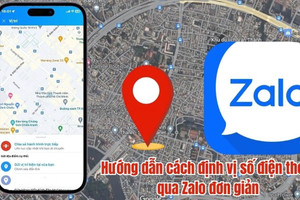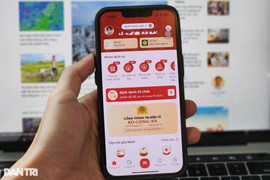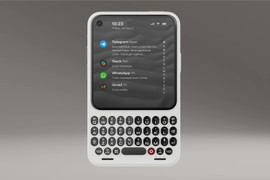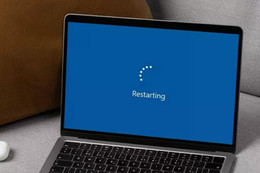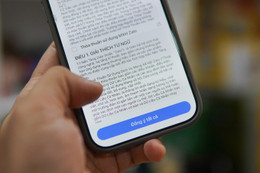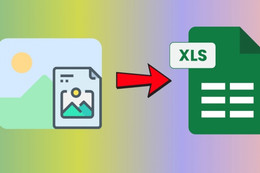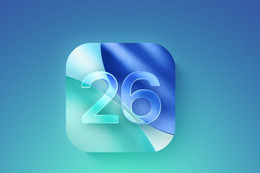Phần lớn những gì chúng ta làm đều cần đến Internet: mua sắm, làm việc, học tập, giao lưu bạn bè… Tuy vậy, tự bảo vệ trước các mối đe dọa từ mạng lại thường không được xem trọng. Chúng ta không bao giờ để ngỏ cửa 24/7, để chìa khóa trong xe hơi, mặc áo in số chứng minh, song không cài bất kỳ chế độ bảo mật nào cho điện thoại cũng đồng nghĩa với bày ra mọi thông tin cá nhân cho hacker.
Nếu không muốn trở thành nạn nhân của tội phạm mạng, bạn nên làm theo 6 lưu ý quan trọng dưới đây:
1. Đặt mật khẩu để thiết lập màn hình khóa
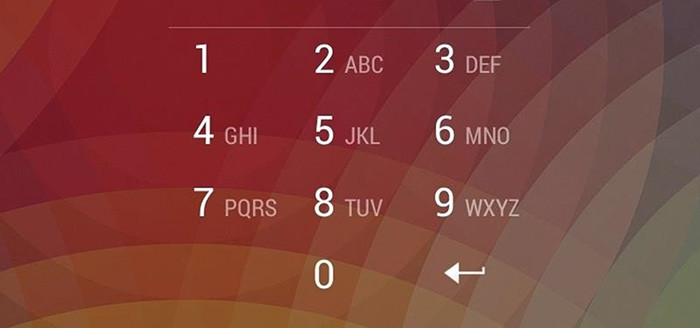 |
Điều dễ nhất có thể làm để bảo vệ thông tin cá nhân là đặt mật khẩu cho điện thoại. Tuy theo thiết bị mà bạn có mã pin, pattern (hình vẽ), dấu vân tay. Trên thiết bị, truy cập vào Settings > Security > Screen Lock Setting rồi chọn phương thức phù hợp nhất.
2. Kích hoạt Android Device Manager
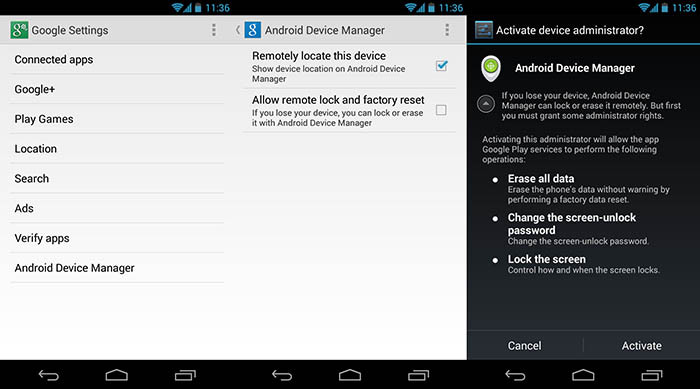 |
Android Device Manager là ứng dụng được cài sẵn trên mọi thiết bị Android. Ứng dụng cung cấp các tính năng cho phép người dùng tìm, khóa và xóa dữ liệu trên điện thoại trong trường hợp chúng bị thất lạc hay mất cắp. Truy cập Google Settings trong mục cài đặt, chọn Security > Android Device Manager, bật Allow remote lock and erase (cho phép xóa và khóa từ xa) và Remotely locate this device (định vị từ xa). Để phát huy tác dụng tối đa, bạn nên bật dịch vụ địa điểm của thiết bị.
3. Mã hóa thiết bị
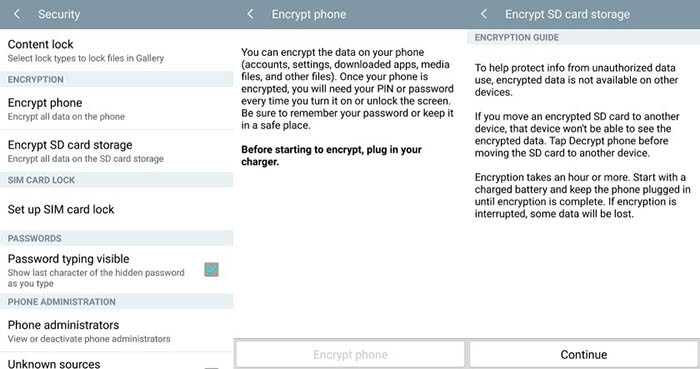 |
Mã hóa là phương thức bảo mật biến dữ liệu thành một thứ không thể đọc nổi trừ khi bạn có “chìa khóa” là mật khẩu. Android không ép người dùng lựa chọn mã hóa vì tại thời điểm hiện tại, nó có xu hướng làm chậm thiết bị. Tuy vậy, mã hóa vẫn quan trọng và trước các tranh chấp gần đây giữa Apple và FBI, có thể ngày thiết bị Android bị mã hóa hoàn toàn chỉ còn là vấn đề thời gian.
Để mã hóa, vào Settings > Security > Encryption > Encrypt phone. Thiết bị cần vài giờ để hoàn tất quá trình mã hóa và phải cắm sạc trong khi thực hiện. Cũng lưu ý rằng mã hóa sẽ định dạng lại và xóa bỏ tất cả dữ liệu trong máy, vì thế bạn cần backup trước.
4. Đọc kỹ quyền ứng dụng
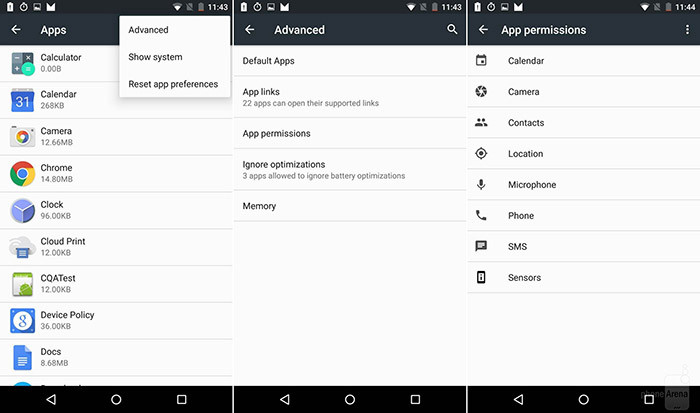 |
Android chỉ cho phép các ứng dụng tải về truy cập dữ liệu của chính ứng dụng đó. Tuy vậy, ngày càng nhiều ứng dụng muốn kiểm soát thiết bị nhiều hơn để thu thập thông tin phong phú hơn. Để việc truy cập được xảy ra, người dùng phải cho ứng dụng quyền đó. Bạn sẽ ngạc nhiên trước những gì mà vài chương trình đòi hỏi.
Truy cập Settings > Apps để kiểm tra các yêu cầu truy cập của ứng dụng. Bạn có thể tắt từng yêu cầu một hoặc xóa đi ứng dụng.
5. Thêm tùy chọn diệt virus
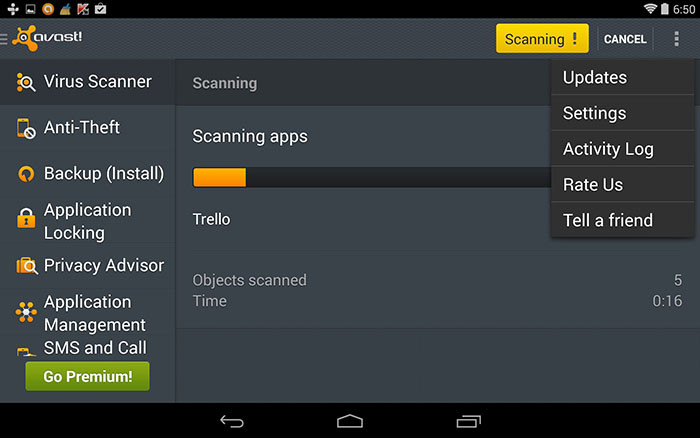 |
Google Play cung cấp hàng ngàn ứng dụng để cộng thêm một lớp bảo mật cho thiết bị Android. Cũng như máy tính, điện thoại cũng cần được bảo vệ trước virus và mã độc. Có nhiều phần mềm miễn phí và trả tiền để lựa chọn, bạn có thể gửi gắm niềm tin ở những cái tên lớn trong ngành bảo mật như Norton hay Kaspersky.
6. Tạo mật khẩu mạnh hơn
Tất cả các biện pháp bảo mật đều vô dụng nếu điện thoại bị hack và có thể, nguyên nhân là do bạn. Bạn nên tìm ứng dụng quản lý mật khẩu để tạo và lưu trữ password ngẫu nhiên. Điều đó cho phép bạn tạo mật khẩu đủ mạnh mà không cần phải ghi nhớ tất cả. Chúng còn bảo vệ từng ứng ụng trước mọi loại tấn công dù cho một ứng dụng đã bị xâm phạm.